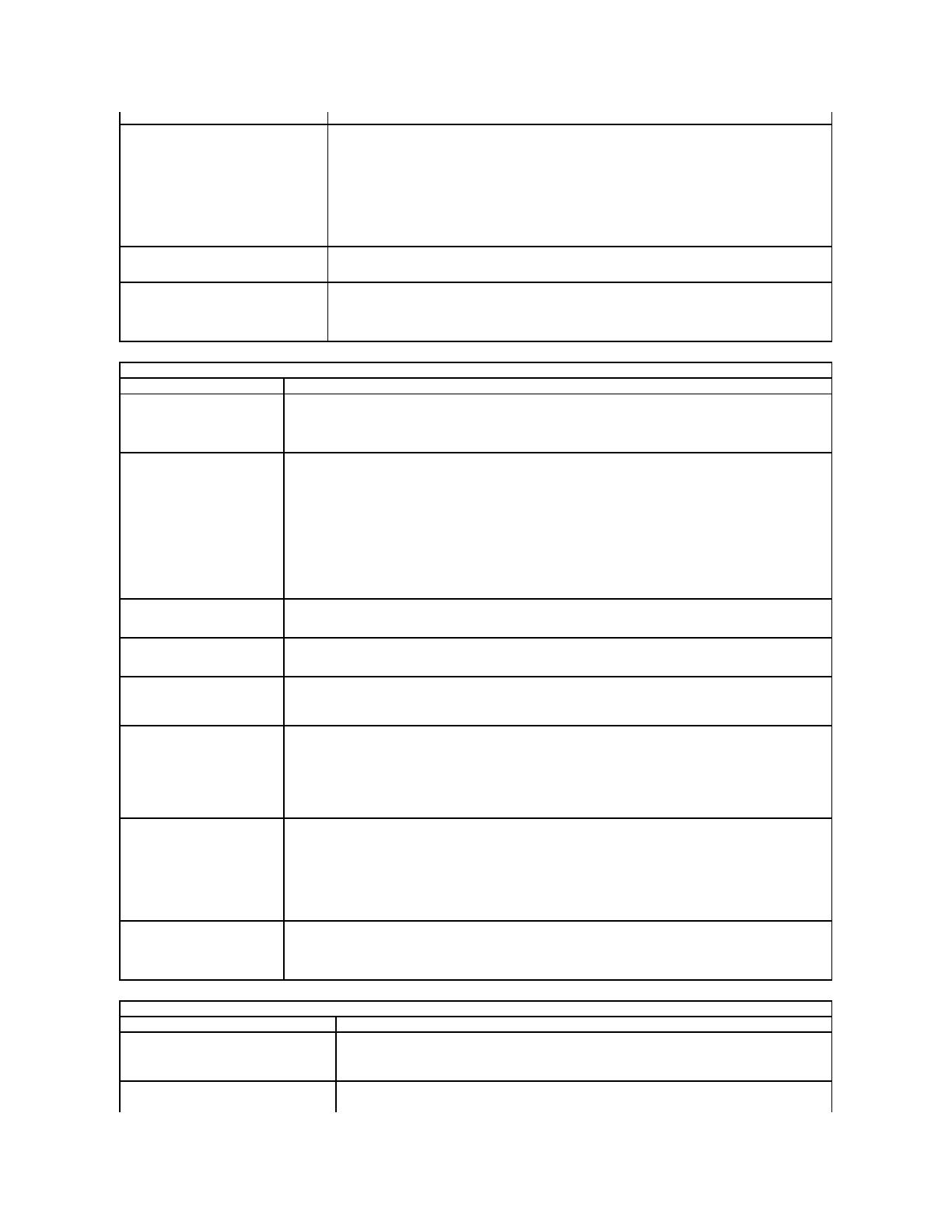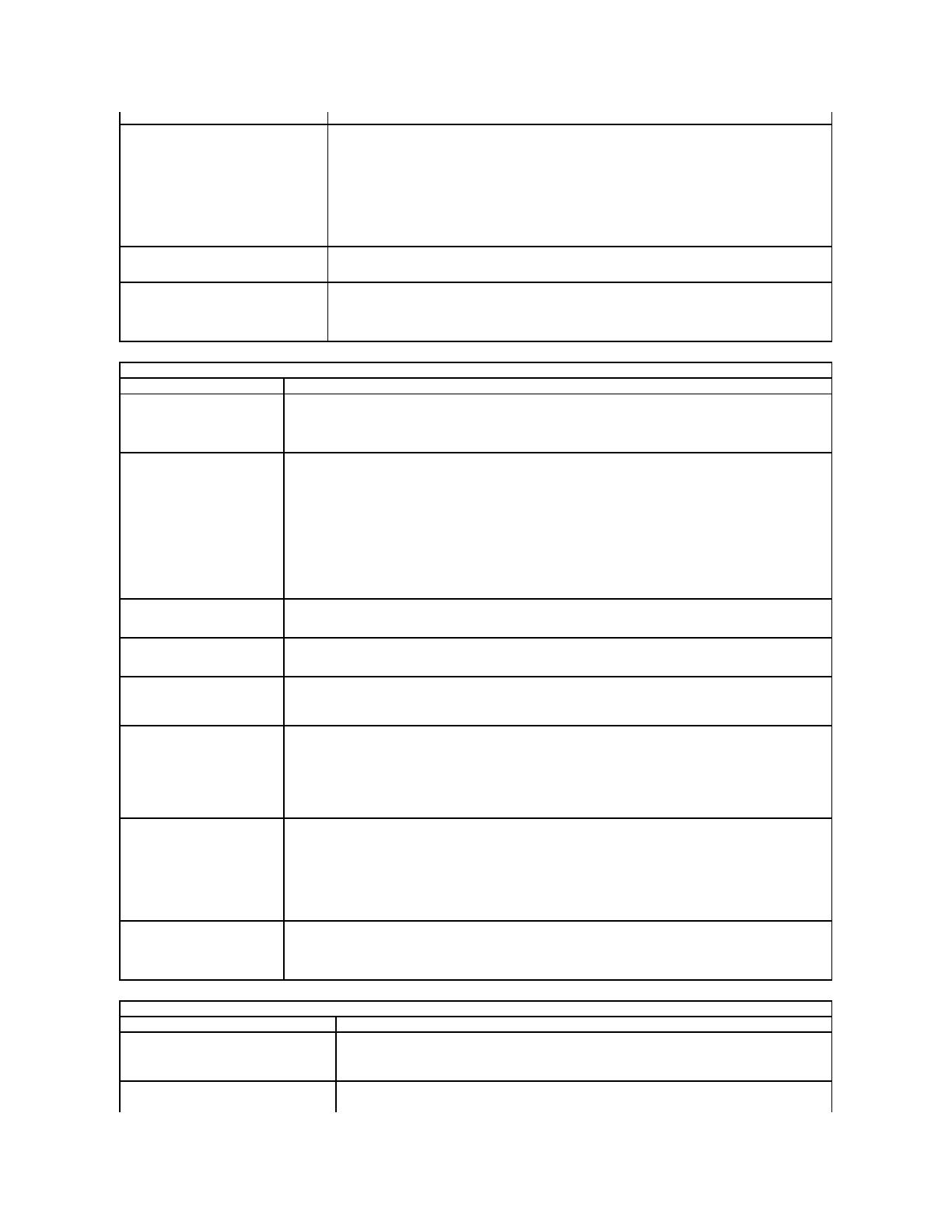
BIOS прекратитподачупитаниянавсепортыUSB вцеляхэкономиизарядааккумулятора.
Wake on LAN (Запускполокальной
сети)
Позволяетвключатькомпьютерпоспециальномусигналу, передаваемомуполокальнойсети, или
выводитьегоизсостоянияснапоспециальномусигналупобеспроводнойлокальнойсети. Этанастройка
невлияетназапускизждущегорежимаифункциязапускадолжнабытьвключенавоперационной
системе.
l Disabled (Отключено) — Неразрешаетсявключениепитаниякомпьютерапополучениисигнала
запускаполокальнойсетиилибеспроводнойлокальнойсети.
l LAN Only (Толькополокальнойсети) — Разрешаетсявключениепитаниякомпьютерапо
полученииспециальныхсигналовполокальнойсети.
Заводскоезначениепоумолчанию: Disabled (Отключено).
ПозволяетвключатьилиотключатьфункциюускореннойзарядкиExpressCharge.
ПРИМЕЧАНИЕ. ФункцияExpressCharge можетбытьнедоступнадлянекоторыхтиповаккумуляторов.
Charger Behaviour (Поведениезарядного
устройства)
Позволяетвключатьилиотключатьустройстводлязарядкиаккумулятора. Еслиэтафункцияотключена,
аккумуляторнебудетразряжаться, есликкомпьютеруподсоединенадаптерпеременноготока, ноон
такженебудетзаряжаться.
Значениепоумолчанию: Enabled (Включено).
POST Behaviour (Поведениепривыполнениисамотестированияпривключениипитания)
Adapter Warnings
(Предупрежденияадаптера)
ПозволяетвключатьилиотключатьпредупрежденияBIOS прииспользованииопределенныхадаптеровпитания.
BIOS выводитэтисообщениянадисплейприпопыткеиспользоватьадаптерпитания, мощностькоторого
недостаточнадляданнойконфигурации.
Заводскоезначениепоумолчанию: Enabled (Включено).
Keypad (Embedded) (Цифровая
клавиатура) (Встроенная)
Позволяетвыбратьодиниздвухметодоввключенияцифровойклавиатуры, установленнойвовстроенную
клавиатуру.
l Fn Key Only (Толькоклавиша<Fn>) — цифроваяклавиатуравключается, толькоеслиудерживается
нажатойклавиша<Fn>.
l By Num Lk (Спомощьюклавишификсациичисловогорегистра) — цифроваяклавиатуравключается, только
если(1) светитсясветодиодныйиндикаторNum Lock и(2) неподсоединенавнешняяклавиатура. Учтите, что
системаможетнесразураспознать, когдаотсоединяетсявнешняяклавиатура.
ПРИМЕЧАНИЕ. Еслизапущенапрограмманастройкисистемы, этополенедействует— программанастройки
системыработаетврежимеFn Key Only (Толькоклавиша<Fn>).
Значениепоумолчанию: Fn Key Only (Толькоклавиша<Fn>).
Mouse/Touchpad (Мышьи
сенсорнаяпанель)
Устанавливаетспособреагированиясистемынакомандымышиисенсорнойпанели.
Значениепоумолчанию: Touchpad/PS-2 Mouse (Сенсорнаяпанель/МышьPS-2)
NumLock LED (Индикатор
включенияцифровой
клавиатуры)
ПозволяетвключатьилиотключатьиндикаторNum Lock призагрузкекомпьютера.
Значениепоумолчанию: Enabled (Включено).
USB Emulation (ЭмуляцияUSB)
ОпределяетспособуправленияустройствамиUSB вBIOS. ЭмуляцияUSB всегдавключенавовремя
самотестированияпривключениипитания.
Заводскоезначениепоумолчанию: Enabled (Включено).
Fn Key Emulation (Эмуляция
клавишиFn)
Позволяетиспользоватьклавишу<Scroll Lock> навнешнейклавиатуреPS/2 точнотакже, какиспользуется
клавиша<Fn> навстроеннойклавиатурекомпьютера.
ПРИМЕЧАНИЕ. КлавиатурыUSB немогутэмулироватьклавишу<Fn>, есливыиспользуетеоперационнуюсистемус
поддержкойфункцииACPI, например, Microsoft®Windows®XP. КлавиатурыUSB будутэмулироватьклавишу<Fn>
врежимебезподдержкифункцииACPI (например, призапускеоперационнойсистемыDOS).
Значениепоумолчанию: Enabled (Включено).
Fast Boot (Быстраязагрузка)
ПозволяетвключатьилиотключатьфункциюбыстройзагрузкиFast Boot. Доступныследующиеварианты:
l Minimal (Минимальная) — Быстраязагрузка, еслитольконебылобновленBIOS,
небылизмененобъемпамяти
илинебылозавершенопредыдущеесамотестированиеприпроверкепитания(POST).
l Thorough (Полная) — Процессзагрузкивыполняетсябезпропускакаких-либошагов.
l Auto (Автоматически) — Разрешаетоперационнойсистемеуправлятьэтойнастройкой(этоработает,
толькоеслиоперационнаясистемаподдерживаетSimple Boot Flag (Флажокупрощеннойзагрузки)).
Значениепоумолчанию: Minimal (Минимальная).
Intel Fast Call for Help (Быстрое
обращениевIntel запомощью)
ИспользуетсявсочетаниисiAMT 4.0. Позволяетинициироватьконтактсконсольюуправленияприпостоянном
нахождениизапределамикорпоративнойинфраструктуры(т .е. вудаленномместе, забрандмауэромилиNAT, и
т.д.). Этафункциявключаетсяиотключаетсяустановкойилиснятиемфлажка.
Значениепоумолчанию: Disabled (Отключено).
Virtualization Support (Поддержкавиртуализации)
Virtualization (Виртуализация)
Определяет, можетлимониторвиртуальныхмашин(VMM) использоватьдополнительныеаппаратные
возможности, обеспечиваемыетехнологиейвиртуализацииIntel.
Значениепоумолчанию: Enabled (Включено).
VT for Direct I/O (Технология
виртуализациидляпрямоговвода-
Определяет, можетлимониторвиртуальныхмашин(VMM) использоватьдополнительныеаппаратные
возможности, обеспечиваемыетехнологиейвиртуализацииIntel дляпрямоговвода-вывода.